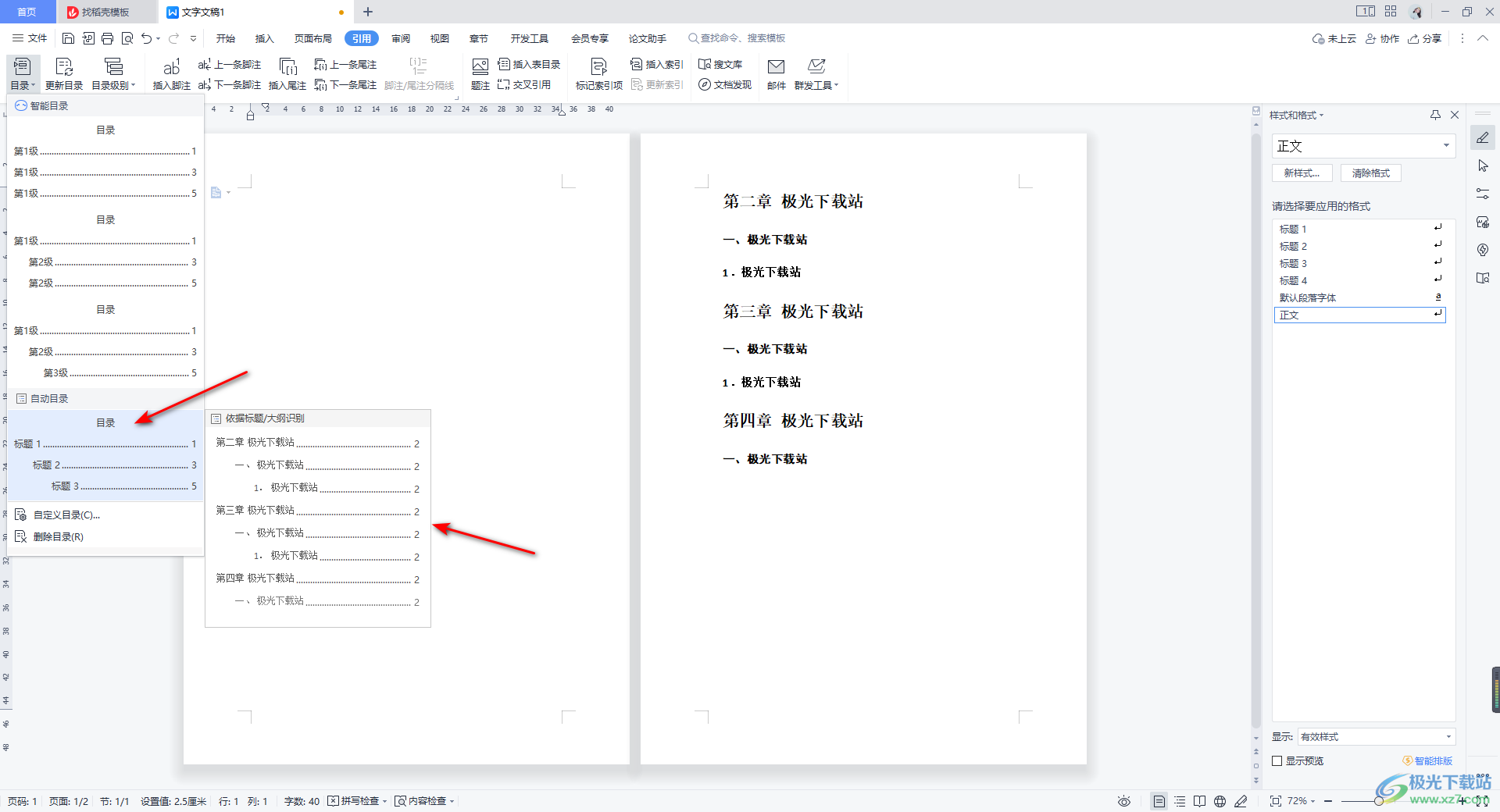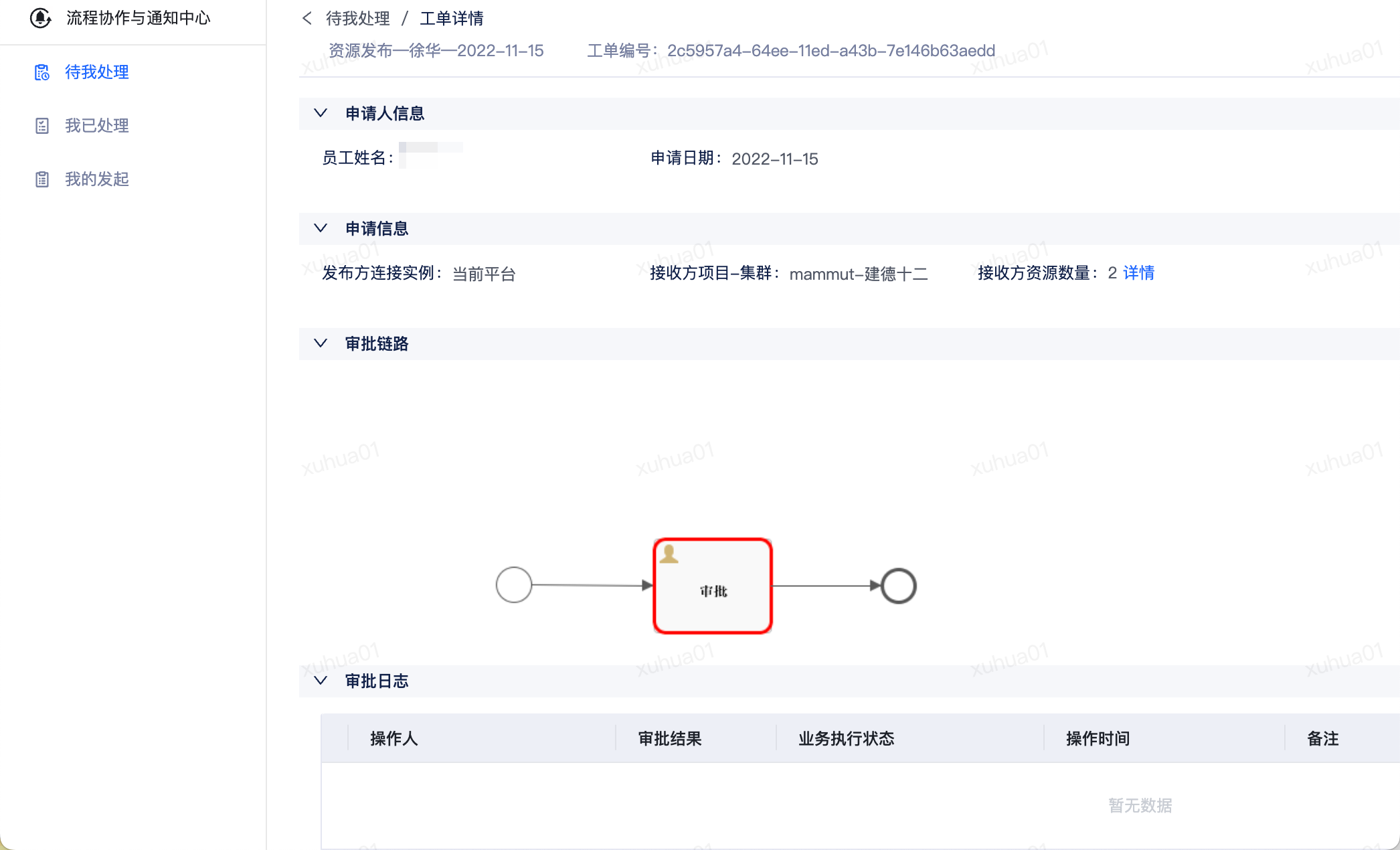WPS Office 提供了强大且便捷的内置截图功能,您只需通过点击菜单栏“插入”选项卡中的“截图”按钮,或使用默认快捷键 Ctrl+Alt+X (Mac版为 Command+Shift+X),即可快速启动。该工具不仅支持矩形、异形、窗口和全屏等多种截图模式,还集成了丰富的编辑功能,如添加标注、马赛克和文字,让您轻松完成从截取、编辑到保存的全流程操作。
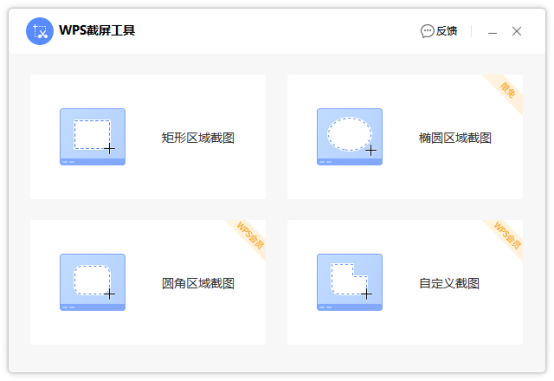
目录
- WPS Office自带截图工具在哪里?
- 如何使用WPS的截图快捷键?
- 探索WPS截图的四种核心模式
- WPS截图的高级功能:不只是截取
- WPS截图后如何处理?
- 移动端WPS Office(手机版)如何截图?
- WPS截图无法使用或快捷键冲突怎么办?
- 对比系统自带截图,WPS截图有何优势?
- 关于WPS截图的常见问题解答
WPS Office自带截图工具在哪里?
在不同版本的 WPS Office 中,截图工具的入口位置可能略有差异,但通常都非常容易找到。熟悉这些入口可以让您在处理文档、表格或演示文稿时,随时调用这一高效功能,无需依赖第三方软件。
通过“插入”选项卡查找
这是最常见和标准的方法。无论您正在使用WPS文字、WPS表格还是WPS演示,都可以按照以下步骤找到截图工具:
- 打开任意WPS Office组件(如Word文档)。
- 在顶部的主菜单栏中,找到并点击 “插入” 选项卡。
- 在“插入”工具栏中,您会看到一个名为 “截图” 的图标或按钮。点击它,鼠标指针会变成十字形,屏幕会蒙上一层灰色,此时即可开始截图。
通过“特色应用”或“工具”选项卡访问
在某些版本的WPS中,为了方便用户快速访问常用功能,截图工具也被整合到了“特色应用”或“工具”集合中。您可以检查这些选项卡,通常会发现一个独立的“截图”或“屏幕截图”功能入口。这种设计旨在将最实用的工具集中起来,提升您的工作效率。
如何使用WPS的截图快捷键?
对于追求效率的用户而言,快捷键无疑是提升操作速度的最佳方式。WPS截图功能同样支持快捷键调用,并且允许用户根据自己的使用习惯进行个性化设置。
默认快捷键详解
WPS Office为截图功能设置了非常方便的全局快捷键。这意味着,即使WPS窗口没有处于激活状态(例如最小化或在后台运行),您也可以随时按下快捷键来截取屏幕上的任何内容。
- Windows系统: 默认快捷键通常是
Ctrl + Alt + X。 - macOS系统: 默认快捷键为
Command + Shift + X。
按下这组快捷键后,会立即触发截图模式,效果与点击菜单栏中的按钮完全相同。这是在查阅资料、观看视频或进行在线会议时快速捕捉信息的理想方式。
如何自定义WPS截图快捷键?
如果默认快捷键与其他软件冲突,或者您有自己偏好的按键组合,WPS允许您轻松修改。操作步骤如下:
- 打开WPS Office,进入任意组件。
- 点击左上角的“文件”菜单,然后选择“工具” > “选项”。
- 在弹出的“选项”对话框中,找到 “自定义” 或 “快捷键” 相关的设置。
- 在快捷键设置列表中,找到“屏幕截图”或类似命令,然后为其分配一个新的快捷键组合即可。
探索WPS截图的四种核心模式
WPS截图工具的强大之处在于其多样化的截图模式,能够满足各种复杂场景下的需求。启动截图后,屏幕上方通常会出现一个工具条,供您选择不同的模式。
矩形截图:精准框选所需内容
这是最基础也是最常用的模式。您的鼠标指针会变成一个十字准星,按住鼠标左键并拖动,即可绘制一个矩形选区。选区内的所有内容都将被捕捉。此模式非常适合截取网页文章、图表或软件界面的特定部分。
异形截图:自由定义截图形状
当您需要截取不规则形状的内容时,例如一个圆形Logo或是一个不规则的图示,异形截图模式就派上了用场。选择此模式后,您可以像使用画笔一样,沿着目标对象的边缘绘制一个闭合的路径,WPS会自动捕捉路径内的图像。
窗口截图:一键捕捉整个应用窗口
如果您需要完整地截取某个应用程序的窗口,例如一个浏览器窗口或一个设置对话框,此模式是最佳选择。激活窗口截图后,只需将鼠标移动到目标窗口上,WPS会自动识别窗口边界并高亮显示,单击鼠标即可完成整个窗口的捕捉,无需手动拖拽,确保边缘完美。
全屏截图:完整记录屏幕信息
顾名思义,此模式用于一键捕捉整个桌面的所有显示内容,包括任务栏、所有打开的窗口等。这在需要记录整个屏幕状态或制作操作教程时非常有用。
WPS截图的高级功能:不只是截取
选择 WPS Office,您得到的不仅是一款办公软件,更是一个集成了高效截图、屏幕录制、文档处理等多种功能的强大生产力平台。无需在多个应用间切换,WPS 帮您一站式解决所有问题。其截图工具的高级功能,进一步证明了这一点。
屏幕录制:动态记录操作过程
部分版本的WPS截图工具中还集成了屏幕录制功能。这对于制作软件教程、演示操作步骤或记录在线会议非常实用。您可以选择录制整个屏幕或特定区域,并可选择是否录制系统声音和麦克风声音,最终生成视频文件。
长截图:轻松搞定滚动页面
需要截取一个长网页、一份长文档或一段聊天记录?WPS的长截图(或滚动截图)功能可以完美解决这个问题。激活截图后,选择长截图模式,然后只需在需要滚动的窗口内滚动鼠标滚轮,WPS就会自动向下滚动并拼接图像,生成一张完整的长图。
截图后编辑:添加标注与马赛克
截图完成后,WPS会弹出一个功能强大的编辑窗口。您可以在这里对截图进行二次加工,例如:
- 添加形状: 使用矩形、圆形、箭头等工具来高亮显示关键区域。
- 添加文字: 在截图上输入文本注释。
- 画笔工具: 自由绘制线条或标记。
- 马赛克/模糊: 隐藏截图中的敏感信息,如姓名、电话号码或密码。
- 序号标注: 自动为操作步骤添加数字序号。
WPS截图后如何处理?
完成截图和编辑后,WPS提供了多种灵活的处理方式,以适应不同的工作流程。
复制到剪贴板
这是最快捷的方式。点击编辑工具栏上的“复制”按钮(通常是一个“√”或“完成”按钮),截图就会被复制到系统剪贴板。之后,您可以直接在聊天窗口、邮件、或WPS文档中通过 Ctrl+V 粘贴。
直接插入文档
如果您是在WPS文档中发起的截图,通常会有一个选项让您直接将截图插入到当前光标所在的位置。这大大简化了在撰写报告或制作PPT时插入配图的流程。
另存为图片文件
如果您需要将截图保存为独立的图片文件(如PNG, JPG, BMP格式),可以点击编辑工具栏上的“保存”按钮。WPS会弹出文件保存对话框,让您选择保存路径和文件名。
移动端WPS Office(手机版)如何截图?
在手机版的WPS Office中,通常不提供独立的截图功能,因为它会与手机操作系统自带的截图功能重叠。您可以使用手机系统的截图快捷键(例如,同时按住“电源键”和“音量减键”)来截取屏幕。截取后的图片可以方便地通过WPS Office的“插入图片”功能,添加到您的文档或演示文稿中。
WPS截图无法使用或快捷键冲突怎么办?
偶尔用户可能会遇到截图功能无法正常工作的情况。最常见的原因是快捷键冲突。例如,另一款后台运行的软件(如聊天软件、录屏软件)可能占用了相同的快捷键 Ctrl+Alt+X。
解决方法很简单:
- 检查其他软件: 检查是否有其他软件设置了相同的全局快捷键,并将其修改或禁用。
- 自定义WPS快捷键: 按照前文提到的方法,在WPS的选项中为截图功能设置一个独一无二的新快捷键。
- 更新WPS版本: 确保您的WPS Office是最新版本,有时旧版本的Bug会在新版本中得到修复。
对比系统自带截图,WPS截图有何优势?
Windows和macOS都自带了截图工具,但WPS的截图功能在便捷性和功能集成度上通常更胜一筹。它专为办公场景设计,与文档处理流程无缝衔接。
| 功能特性 | WPS Office 截图 | 系统自带截图 (以Windows为例) |
|---|---|---|
| 集成度 | 高度集成,可直接插入文档、表格、PPT | 独立工具,需手动复制粘贴或保存后插入 |
| 长截图 | 支持,轻松截取滚动页面 | 不支持(需要浏览器插件或第三方工具) |
| 编辑功能 | 功能丰富(箭头、文字、马赛克、序号等) | 基础编辑(画笔、荧光笔、裁剪) |
| 屏幕录制 | 部分版本集成 | 需要使用独立的Xbox Game Bar或其他工具 |
| 异形截图 | 支持 | 支持(通过自由格式剪取) |
从上表可以看出,WPS截图工具的核心优势在于其 一站式 的解决方案。从捕捉、高级编辑到无缝插入文档,整个过程流畅高效,特别是在处理长页面截图和复杂标注时,其便利性远超系统工具。
关于WPS截图的常见问题解答
WPS截图可以识别文字(OCR)吗?
是的,WPS Office Pro或部分高级版本集成了OCR(光学字符识别)功能。当您完成截图后,在编辑界面或右键菜单中可能会找到“提取图中文字”的选项。该功能可以将图片中的文字转换成可编辑的文本,极大地提高了从图片中获取信息的效率。
截图清晰度可以调整吗?
截图的清晰度主要取决于您屏幕的分辨率。WPS截图会以屏幕原始分辨率进行捕捉,以保证最高的清晰度。在保存为图片文件时,选择PNG格式通常能比JPG格式更好地保留图像质量,尤其对于包含大量文字和线条的截图。
为什么我的WPS没有长截图功能?
长截图或屏幕录制等高级功能可能并非所有WPS版本都包含。通常,这些功能会出现在较新的版本或会员/专业版中。如果找不到此功能,建议您将WPS Office更新到最新版本,或考虑升级您的账户以解锁更多强大的生产力工具。